php小编小新带来解决谷歌浏览器插件被阻止的问题。当浏览器提示插件被阻止时,可能是因为安全设置或插件不受信任。解决方法包括检查浏览器设置、更新插件版本、重启浏览器或系统,以及排除可能的冲突。通过这些简单步骤,您可以轻松解决插件被阻止的困扰,继续畅享浏览器插件带来的便利和功能。
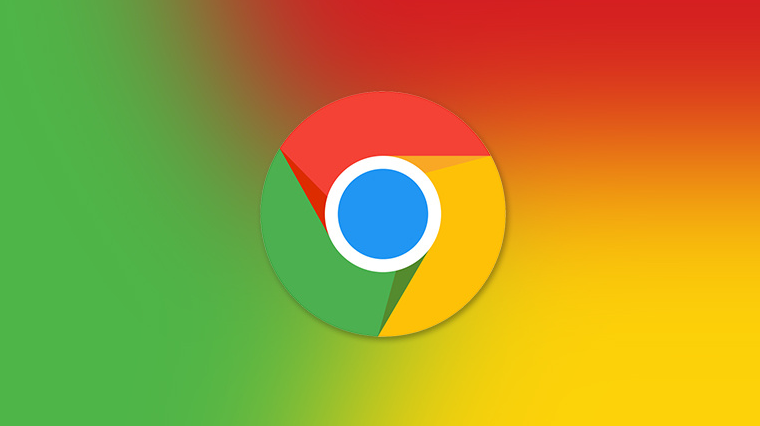
解除谷歌浏览器插件拦截的简易方法
1、打开一个网站,显示缺少插件的提示(如图所示)。
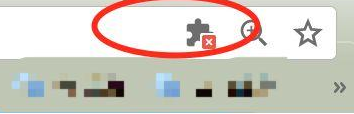
2、点击一下他,得到详细提示,该网页已屏蔽以下插件Adobe Flash Player(如图所示)。
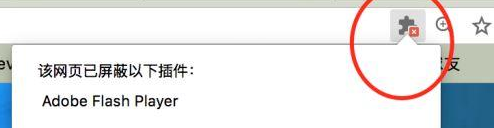
3、点击运行所有插件(其实就是运行Flash插件),flash内容能够看到,但每次都要这样点击才行,确实麻烦透了(如图所示)。
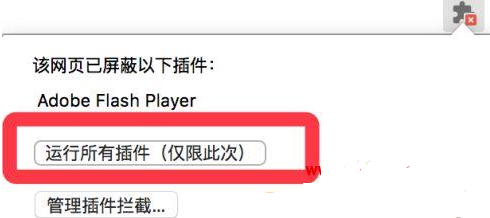
4、先去到Chrome设置页面,确保是允许网站运行flash,但设置这个还不能完全解决(如图所示)。
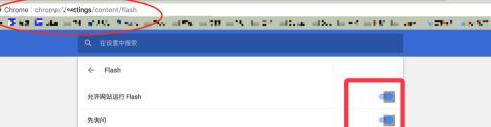
5、打开Chrome的另一个设置页面,(在浏览器地址栏输入:chrome://flags/#run-all-flash-in-allow-mode)看到这个选项是 Default (即默认),或你的可能是 Disabled(即停用)的,都不行(如图所示)。

6、把这个选项改为Enabled(即启用),然后点击下方的重启浏览器。重启后,再次打开刚才有问题的网站,发现提示插件被屏蔽的提示不再出现了,flash内容正常显示(如图所示)。
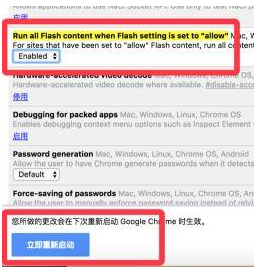
以上是谷歌浏览器插件被阻止怎么办的详细内容。更多信息请关注PHP中文网其他相关文章!




